------------------------------------------------------------------------------------------
------------------------------------------------------------------------------------------
AutoCADの場合、そのままの状態で白黒印刷しても、黄色とか明るい色のレイヤーを使っていると、その部分が薄い色で印刷される・・・なんて事になります。それを解消する為には、印刷のモノクロ指定をします。
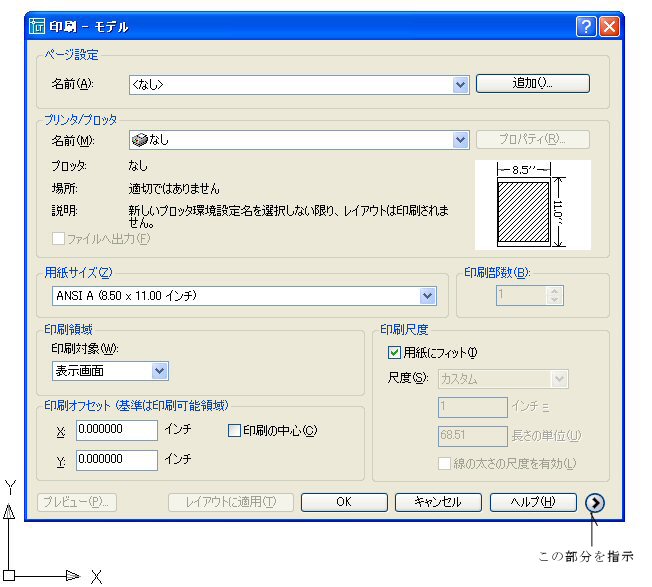
まず、印刷を指定すると、上の様な画面が表示されます。(下の画面だった場合は、この部分は無視して下さい)その場合、図中にこの部分を指示と書いてある場所を指示して下さい。
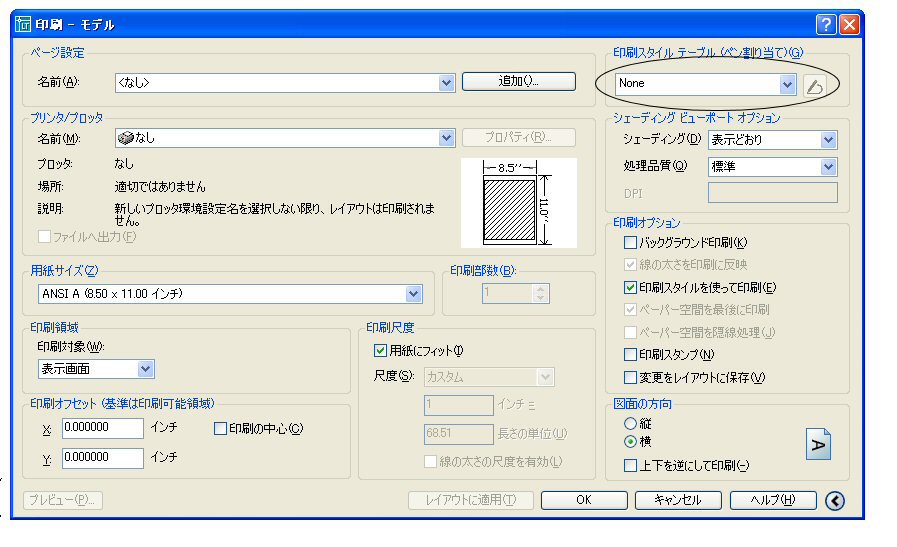
以上の様な画面が表示されると、『印刷スタイルテーブル(ペン割り当て)(G)』の設定を変えます。(図中で○で囲んである部分:ちなみにデフォルト設定は『None』になっています)この部分をプルダウンリストにて、『monochrome.ctb』を指定します。
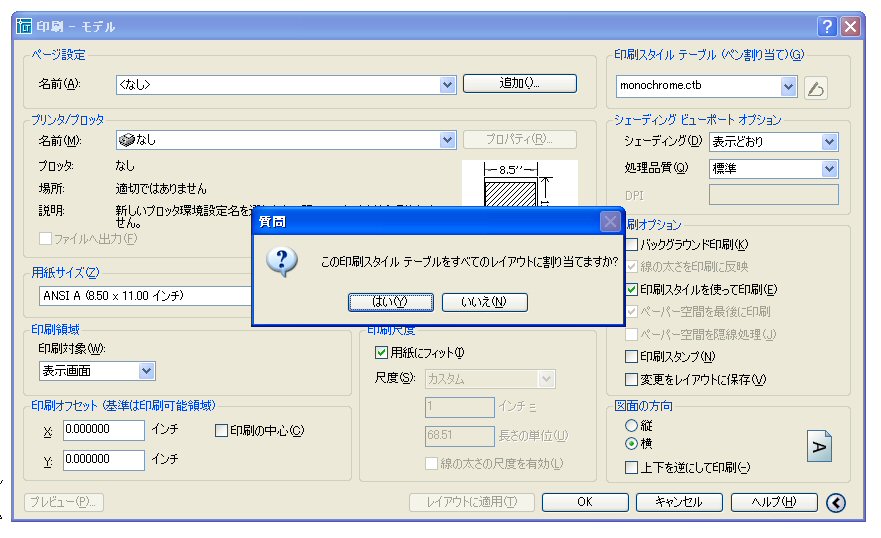
すると、以上の画面が出てきますので、そのまま『はい(Y)』を指示する事により、モノクロ印刷が出来る様になります。
余談:告白・・・最初この機能を知るまで、レイヤーを全部指定して、黒に表示変更してから印刷してました。
(^^;)結構同じ事をした経験のある方多いんじゃないでしょうか?→身近にも他に数人いましたし・・・